Hvordan installere Minecraft Texture Packs?

- 2448
- 6
- Kasper Kleven Kleven
Verden av Minecraft ser ut som et 8-biters spill fra 90-tallet. Det er gameplayet som begrenser den ivrige spilleren til dette spillet. Men hvis du vil endre utseendet til tingene i spillet, kan du bruke teksturpakkene. Det er et stort online fellesskap som jobber med å lage disse utrolige teksturer. Men hvordan du laster ned og installerer disse teksturpakkene?
For å installere teksturpakkene, last ned teksturpakkefilene. Det er en zip -fil som inneholder PNG -bildefiler. Med disse bildene kan du endre oppløsningen av GUI, blokker, mobber og andre gjenstander i spillet. For å få muligheten til å endre tekstur, plasser zip -pakken inne i mappen Teksturpakker I spillkatalogen.
Teksturpakker erstatter filene med samme navn. Mange teksturpakker vil fungere delvis, og andre vil jobbe samtidig med andre. Noe som betyr at de vil endre oppløsningen av få elementer og ikke andre. Den beste måten er å se etter en endring i GUI, mobber, blokker og andre gjenstander før du konkluderer med at pakker ikke fungerer.
Det er mange nettsteder som tilbyr gratis og betalte teksturpakker. Disse teksturpakkene er en måte å gjøre gameplayet ditt fascinerende. Teksturpakker består av enkle filer som endrer spillet, men spillingen og elementene i spillet forblir det samme.
Med de siste teksturpakkene ser spillet helt annerledes ut og gjenoppretter en spillers interesse. De gjør spillet interessant å spille ved å endre utseendet. Disse teksturpakkene er tilgjengelige fra 16x oppløsning til 512x oppløsning.
Hvis du vil finne de beste Minecraft -teksturpakkene, sjekk ut artikkelen vår.
Eksempler på teksturpakker tilgjengelig online
Det er mange teksturpakker tilgjengelig online på tredjepartsplattformer. Fra forskjellige spilltemaer til å endre utseendet til Minecraft, kommer disse godt med. Disse pakkene består av betalte og gratis. Vennligst sjekk spillversjonen og utgaven din før du laster ned. Høy systemkonfigurasjon kan kjøre høyoppløselige strukturer uten etterslep.
Mørk renessanse
Dette temaet tar deg til renessanseperioden og mørke aldre. Noen av tilpasningene sett etter installasjonen er trær, gress, blader og treplater.
Du kan laste ned pakken fra denne lenken.
Trofast
Det er en av de mest populære pakkene. Trofast teksturpakke endrer tekstur i spillet med subtilitet. Endringene er der, men ikke skilles.
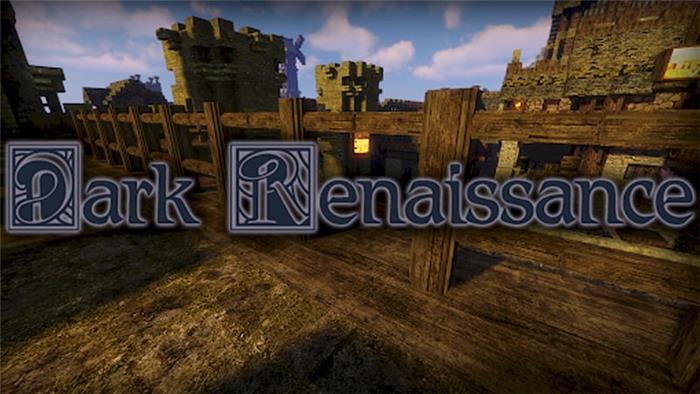
Lenke
Moderne HD
Moderne HD gir teksturer for å skape bygninger og strukturer inne i blokkverdenen til Minecraft. Denne pakken er effektiv hvis du lager bygninger.
Last ned lenke
Sphax
Sphax, opprettet av PureBdcraft, er en av de eldste teksturpakkene i Minecraft.
Last ned den fra PureBdcraft nettstedlenken.
LB Photo Realism Reload
Som navnet antyder, er denne teksturpakken foto ekte. Det endrer tekstur av trær og gress, slik at de ser mer realistiske ut.
Last ned lenke:
Annahstas Beastrinia
Denne pakken er full av farger. Basert på Pokemon -temaet og tegneserieteksturer. Denne pakken vil gi deg en tilpasset GUI også.
Last ned lenke
Erobring
Conquest Pack vil hjelpe deg med å bygge fortidens verden. Den som i Indiana Jones -filmene.
Sapixcraft
Denne teksturpakken er tilgjengelig fra 16x til 512x oppløsning og gjør Minecraft til en tegneserieaktig verden.
Du kan velge den best egnede oppløsningen fra 16x til 512x teksturpakker herfra.
Blockpixel
Block Pixel er en av de eldste teksturpakkene. Denne pakken endrer den dynamiske og tilfeldige tekstur.
Denne pakken kan lastes ned fra det offisielle blockpixel -nettstedet.
Jicklus
Jicklus teksturpakke gjør verden sømløs og naturlig.
Last ned lenke
Hvordan installere Minecraft Texture Packs?

Last ned teksturpakken fra ovennevnte lenker eller Minecrafts offisielle nettsted. Etter å ha kopiert filen inne i Minecraft Teksturpakker fEldre, åpne spillet. Inne i spillet, bruk menyen til å åpne teksturpakkefillisten. “pakke.McMeta ” fil inne i teksturpakken hjelper spillet med å identifisere teksturpakkebeskrivelsen. Velg passende tekstur og bruk.
Det er enkelt å installere teksturpakkene på det forskjellige operativsystemet. Sjekk trinn-for-trinns guide for hver type OS eller utgave.
Hvordan installere teksturpakker - Minecraft Windows 10
Minecraft er mye spilt på Windows OS over hele verden. Windows gjør det enkelt å installere og kopiere teksturpakkefilene og få tilgang til dem fra innsiden av spillet.
Her er trinnene for å installere teksturpakkene på Windows 10 Minecraft.
Trinn 1:- Klikk her For å laste ned teksturpakkefilen fra den offisielle Minecraft -lenken. Du kan også bruke koblingene som er gitt ovenfor.
Trinn 2:- Gå til nedlastingsmappen og kopier nedlastet ZIP-filen.
Trinn 3:- Trykk “⊞ WIN + R” for å bruke kommandovinduet “Kjør”. Du kan også bruke søkealternativet i Windows og søke etter “Run.”
Trinn 4:- Skriv inn “%appdata%” i baren og treff “Enter.”Et nytt vindu vil vises.
Trinn 5:- Klikk på “Lokal”
Trinn 6:- Klikk “Pakker/Microsoft.Minecraftuwp/localstate/games/com.Mojang ”
Trinn 7:- Inne i “.Minecraft ”-mappe, åpne mappen som heter“ Resourcepacks.”I denne mappen lagres alle teksturpakkene.
Trinn 8:- Trykk på “Ctrl + V” for å lime inn filen
Trinn 9:- Start spillet og åpne hovedmenyen i spillet.
Trinn 10:- Åpne “Innstillinger” og deretter “Globale ressurser.”
Trinn 11:- Velg teksturer fra listen til høyre.
Hvordan installere teksturpakker, Minecraft Mac
Under trinn kan brukes på både Mac PC og Mac bærbar PC.
Trinn 1:- Last ned teksturpakkefilen.
Trinn 2:- Gå til nedlastingsmappen og kopier nedlastet ZIP-filen.
Trinn 3:- Åpne plasseringen “~/Library/Application Support/Minecraft/Resource Packs”
Trinn 4:- Lim inn filen i mappen og lukk mappen.
Trinn 5:- Fra hovedmenyen i spillet, gå til “Alternativer” og deretter “Ressurspakker.”
Trinn 6:- Velg nå alternativet "Ressurspakke mappe.”
Trinn 7:- Velg passende teksturer fra ressurspakkene som nå er tilgjengelige.
Hvordan installere teksturpakker Minecraft Linux
Programvare eller lappinstallasjon på Linux er ikke lett. Men vi har bare å gjøre med kopiering av PNG -filer her. Denne installasjonen er uten bruk av terminalen eller kommandoene.
Trinn 1:- Klikk her For å laste ned teksturpakkefilen fra den offisielle Minecraft -lenken. De fleste av teksturpakkene fungerer med Java -utgaven.
Trinn 2:- Gå til nedlastingsmappen og kopier nedlastet ZIP-filen.
Trinn 3:- Bruk filadministrasjonslinje for å gå inn "~/.Minecraft/Resourcepacks/”
Trinn 4:- Lim inn filen i mappen og lukk mappen.
Trinn 5:- Åpne hovedmenyen i spillet.
Trinn 6:- Åpne “Alternativer” og deretter “Ressurspakker.”
Trinn 7:- Velg teksturer og trykk på "Done" -knappen.
Hvordan legge til teksturpakker til Minecraft Java
Minecraft Java Edition støtter mange teksturpakker, og installasjonen er grunnleggende. Disse trinnene er brukbare for alle enhetene og til og med på forskjellige OS. Hvis disse trinnene ikke fungerer for enheten din, følg de OS-spesifikke trinnene.
Trinn 1:- Klikk her For å laste ned teksturpakkefilen fra den offisielle Minecraft -lenken.
Trinn 2:- Gå til nedlastingsmappen og kopier nedlastet ZIP-filen.
Trinn 3:- Åpne hovedmenyen i spillet.
Trinn 4:- Åpne “Alternativer” og deretter “Ressurspakker.”
Trinn 5:- Velg nå alternativet "Ressurspakke-mappe.”
Trinn 6:- Lim inn filen i mappen og lukk mappen.
Trinn 7:- Velg passende teksturer fra ressurspakkene som nå er tilgjengelige.
Synlige endringer vil være i følgende kategorier
Enheter
Wheatflowerpot, rød sopp, zombie, minecart, ender bryst og liljepute
Blokker
Magma -blokk, Andesite, granitt, dioritt, gresskar, mørk prismarin, svamp, TNT, Netherrack, Emerald Block, Lapis Block, Diamond Ore, Gold Ore, Glass Bloc, End Stone
Steinplate, bjørkelogg, smaragdmalm, obsidian
, og melon
Ikoner
Gullstang, boller, all fisk, rødbeterikon, diamantikon, kaninpaw, lavabøtte, snøball og kor frukt
Hvordan installere teksturpakker Minecraft Bedrock Edition
Bedrock Edition tilbyr bare mange teksturpakker i spillet. Gå til butikken i spillet og velg den beste tekstur som er tilgjengelig. Dette er offisielle Minecraft Texture Packs bare tilgjengelig på berggrunnen utgave.
Hvordan installere teksturpakker, Minecraft PE
Å installere pakkenes tredjeparts nettsteder er de beste stedene. Teksturinstallasjon for Android er i trinnene nedenfor. Nettsteder som MCPDL.com inneholder et bredt utvalg av teksturpakker for Android.
Trinn 1:- Installer en filbehandlingsapp fra App Store (e.g: ES File Explorer)
Trinn 2:- Last ned teksturpakken fra mcpdl
Trinn 3:- Åpne nedlastingsmappen på telefonen din ved hjelp av File Explorer
Trinn 4:- Trykk lenge på zip-filikonet og chod mer nederst til høyre
Trinn 5:- Pakk ut filene i en mappe
Trinn 6:- Kopier mappen
Trinn 7:- Gå til spillmappen og åpne deretter com.Mojang
Trinn 8:- Opprett en ny mappe inne i COM.Mojang. Nevn mappen som “Resource_packs.”
Trinn 9:- Åpne spillet. Gå til Innstillinger> Glokale ressurser
Trinn 10:- Velg den nylig nedlastede teksturpakken

